Docker ist für mich zum täglichen Arbeitsmittel geworden, ich habe in Docker nicht nur Selenium Grid (Crossbrowser Test), sondern auch Metasploit, und OWASP laufen. Selbstverständlich auch einen Jenkins der die genannten Tools als Setting integriert hat.
Docker ist eines der beliebtesten Tools für Pentester sowie für ethische Hacker. Dieses Tool fungiert als Container zum Ausführen von Tools, ohne diese zu installieren. In diesem Artikel zeige ich euch den einfachsten Weg, Docker auf Kali Linux zu installieren und es in weniger als 10 Minuten zum Laufen zu bringen.
Schritt 1: APT-Schlüssel konfigurieren
Führt immer eine APT-Aktualisierung durch:
$ sudo apt update
Schritt 2: PGP-Schlüssel für offizielles Docker erhalten
$ curl -fsSL https://download.docker.com/linux/debian/gpg | sudo apt-key add -
Schritt 3: Konfigurieren Sie APT zum Herunterladen, Installieren und Aktualisieren von Docker
$ echo 'deb [arch=amd64] https://download.docker.com/linux/debian buster stable' | sudo tee /etc/apt/sources.list.d/docker.list
Schritt 4: Docker installieren
Der Installationsprozess, dem ich folge, ist in der offiziellen Dokumentation von Docker angegeben, aber da er einige kleinere Fehler aufweist, habe ich einige Befehle hinzugefügt, um eine ordnungsgemäße Installation sicherzustellen. Zu diesem Zweck sollte der folgende Satz von Befehlen ausgeführt werden:
Schritt 5: Aktualisieren Sie das APT erneut
$ sudo apt update
Schritt 6: Beenden veralteter Versionen, die zuvor installiert wurden
$ sudo apt remove docker docker-engine docker.io
Schritt 7: Docker auf dem Kali-System installieren
$ sudo apt install docker-ce -y
Im obigen Befehl steht „-y“ für die Bedingung „ja“. Bei der Installation eines Tools im Terminal wird der Benutzer um die Erlaubnis gebeten, das Tool zu installieren.
Schritt 8: Startet nun den Docker-Container
$ sudo systemctl start docker
(Optional) Schritt 9: Einrichten von Docker zum automatischen Starten beim Neustart
Dies ist ein optionaler Funktionsbefehl; er startet Docker jedes Mal, wenn euer Betriebssystem hochfährt. Wenn ihr nicht viel Pentesting durchführt, müssen ihr diese Funktion nicht aktivieren.
sudo systemctl enable Docker
Schritt 10: Überprüfen der Installation
Der folgende Befehl ist der offiziellen Dokumentation von Docker entnommen. Mit diesem Befehl wird überprüft, ob Docker funktioniert.
sudo Docker run hello-world
Owasp Zap als Docker Integration
Kommen wir nun zur Installation von OWASP Zap als Docker Integration. Als erstes müsst ihr über den unteren Befehlt euch Docker installieren.
Stabiler Release
docker pull owasp/zap2docker-stable
Wöchentlicher Release
docker pull owasp/zap2docker-weekly
Live Release
docker pull owasp/zap2docker-live
Siehe auch diese Anleitung:
Wie man Owasp Zap in einer CI einbindet u.a. über Docker, kann hier eingesehen werden:

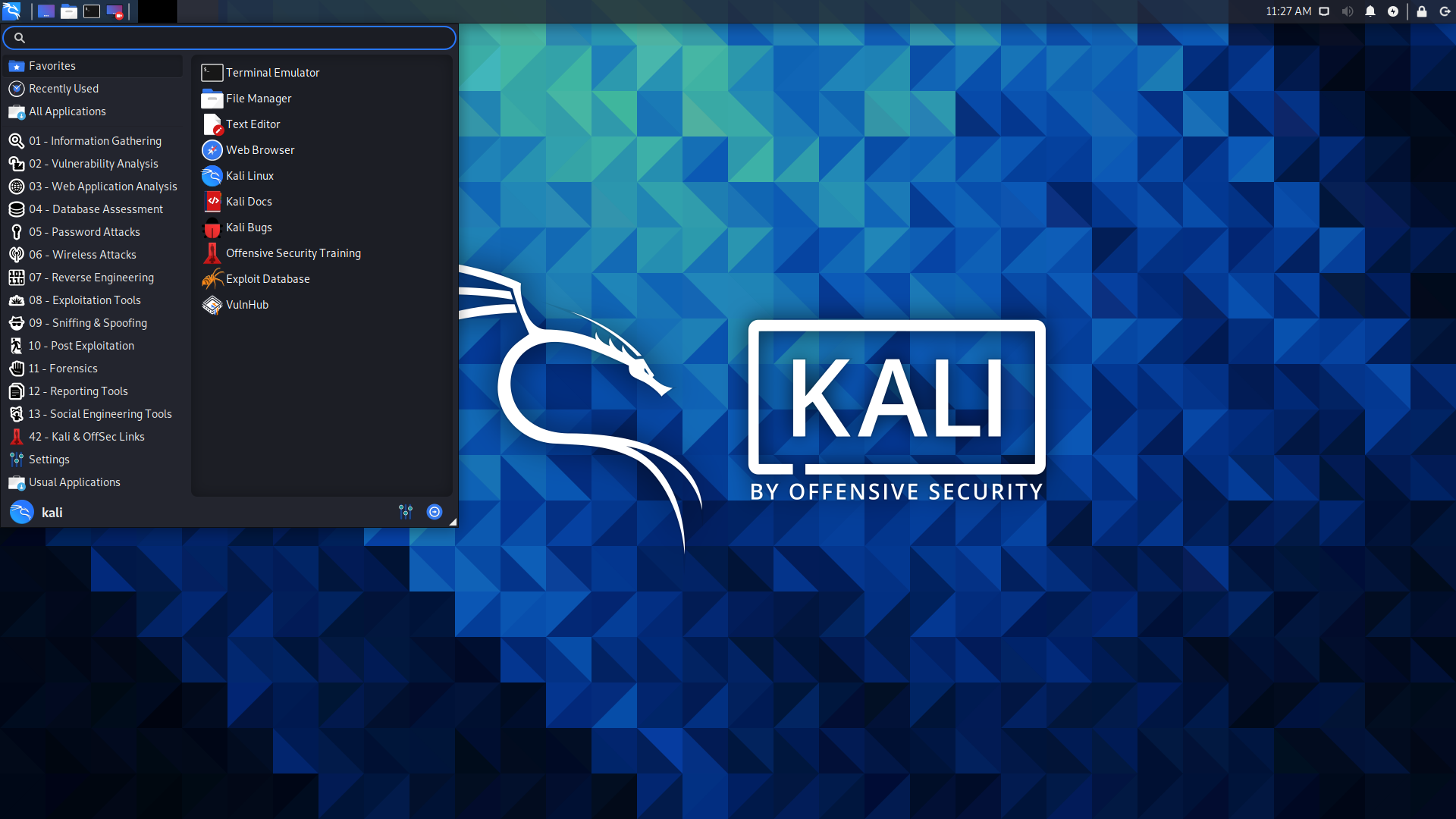
Neueste Kommentare